 tutoriels informatiques
tutoriels informatiques
 Navigateur
Navigateur
 Pourquoi Chrome crée-t-il autant de processus de 'service de stockage'
Pourquoi Chrome crée-t-il autant de processus de 'service de stockage'
Pourquoi Chrome crée-t-il autant de processus de 'service de stockage'
Jul 14, 2025 am 12:39 AMLe processus de ?service de stockage? de Chrome est utilisé pour gérer le stockage de données local du site Web, tels que les cookies, LocalStorage, IndededDB, etc., et il est généralement normal d'exécuter plusieurs instances. 1. Afin d'améliorer la stabilité et la sécurité, Chrome divise différentes taches en processus indépendants. Chaque site Web utilisant la fonction de stockage locale peut déclencher une ou plusieurs instances de ?service de stockage?; 2. Les raisons de plusieurs instances exécutées simultanément incluent le mécanisme d'isolement du site, l'accès à l'extension au stockage, les sites Web de données élevés et les opérations de synchronisation de fond ou de cache; 3. S'il y a des problèmes tels que l'utilisation excessive du processeur, le processus bloqué ou lent des navigateurs, il peut s'agir d'une situation anormale. Vous pouvez essayer d'effacer les données de navigation, de désactiver les extensions inutiles, de dépanner les sites Web des problèmes ou d'ajuster les paramètres expérimentaux. En bref, le ?service de stockage? est un élément clé de l'organisation et de la gestion de Chrome des données Web, et n'est pas un gaspillage de ressources.

Vous avez probablement remarqué Chrome engendrant un tas de processus de "service de stockage" dans le gestionnaire de taches et vous vous êtes demandé ce qu'ils étaient et pourquoi il y en a tant. La version courte: cela fait partie de la fa?on dont Chrome gère le stockage de données pour les sites Web, et bien qu'il puisse sembler suspect ou lourd de ressources, c'est généralement un comportement normal - bien qu'il puisse parfois devenir incontr?lable.
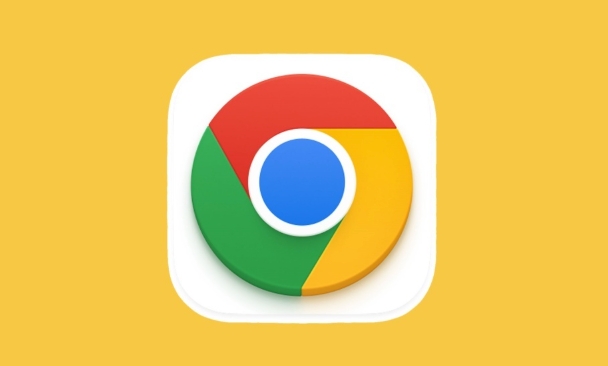
Ce que fait le "service de stockage"
Chrome divise différents types de taches dans des processus séparés pour garder les choses stables et sécurisées. Le ?service de stockage? est l'un de ces processus, et son travail principal est de gérer la fa?on dont les sites Web stockent les données localement sur votre machine. Cela comprend des choses comme:
- Cookies
- Localstorage et sessionstorage
- Bases de données indexées
- Stockage de cache (comme pour les travailleurs du service)
Chaque site que vous visitez qui utilise l'une de ces fonctionnalités peut déclencher une ou plusieurs instances de service de stockage, surtout si plusieurs onglets ou extensions accéder à des données stockées en même temps.
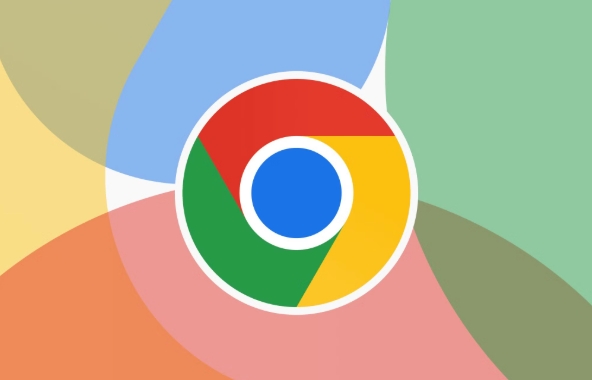
Pourquoi il y en a tant de courses à la fois
Il n'est pas inhabituel de voir plusieurs entrées de "service de stockage" dans le gestionnaire de taches. Voici pourquoi:
- Isolement du site: Chrome exécute souvent un processus distinct par site, et si chacun de ces sites utilise le stockage, chacun obtient sa propre instance.
- Extensions impliquées: les extensions qui accèdent au stockage local ou aux cookies peuvent également lancer des processus de stockage supplémentaires.
- Utilisateurs de données lourds: des sites comme les applications Web Gmail, Slack ou Offline utilisent beaucoup de stockage local, ce qui signifie des processus plus actifs.
- Synchronisation ou mise en cache d'arrière-plan: même lorsque vous n'utilisez pas activement un onglet, les scripts d'arrière-plan peuvent mettre à jour les données mises en cache, en gardant le processus en vie.
Donc, voir une poignée - ou même une douzaine - de celles-ci n'est pas nécessaire un problème. Cela signifie simplement que Chrome fait son travail de gestion du stockage sur toutes vos pages ouvertes.
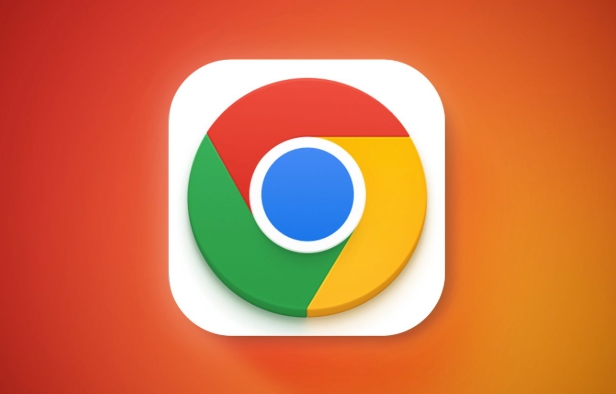
Quand ?a pourrait être un problème
Parfois, trop de processus de stockage ne sont pas seulement normaux - ils pourraient indiquer quelque chose qui ne va pas. Attention à ces signes:
- Votre utilisation CPU augmente chaque fois que Chrome est ouvert.
- Vous remarquez des processus répétés ou bloqués de "service de stockage" qui ne disparaissent pas même après la fermeture des onglets.
- Votre navigateur se sent lent et le gestionnaire de taches affiche une mémoire inhabituellement élevée ou une utilisation du CPU liée au stockage.
Si cela se produit, voici quelques choses que vous pouvez essayer:
- Effacer les données du navigateur (en particulier les cookies et les images mises en cache).
- Désactiver ou supprimer les extensions inutilisées.
- Vérifiez les sites problématiques en les ouvrant un à la fois et en surveillant le gestionnaire de taches.
- Utilisez les drapeaux intégrés de Chrome (
chrome://flags) pour modifier les paramètres expérimentaux liés au stockage ou aux performances (mais procédez avec prudence).
C'est essentiellement ainsi que le "service de stockage" fonctionne dans Chrome. Ce n'est pas glamour, mais il aide à garder vos données organisées et accessibles sur tous les onglets et sites que vous utilisez quotidiennement.
Ce qui précède est le contenu détaillé de. pour plus d'informations, suivez d'autres articles connexes sur le site Web de PHP en chinois!

Outils d'IA chauds

Undress AI Tool
Images de déshabillage gratuites

Undresser.AI Undress
Application basée sur l'IA pour créer des photos de nu réalistes

AI Clothes Remover
Outil d'IA en ligne pour supprimer les vêtements des photos.

Clothoff.io
Dissolvant de vêtements AI

Video Face Swap
échangez les visages dans n'importe quelle vidéo sans effort grace à notre outil d'échange de visage AI entièrement gratuit?!

Article chaud

Outils chauds

Bloc-notes++7.3.1
éditeur de code facile à utiliser et gratuit

SublimeText3 version chinoise
Version chinoise, très simple à utiliser

Envoyer Studio 13.0.1
Puissant environnement de développement intégré PHP

Dreamweaver CS6
Outils de développement Web visuel

SublimeText3 version Mac
Logiciel d'édition de code au niveau de Dieu (SublimeText3)
 Comment réparer la déchirure d'écran lors du défilement dans Chrome
Jul 25, 2025 am 12:55 AM
Comment réparer la déchirure d'écran lors du défilement dans Chrome
Jul 25, 2025 am 12:55 AM
La déchirure d'écran se produit lorsque le navigateur chromé fait défiler, qui est généralement causé par la synchronisation hors synchronisation du rendu et de la rafra?chissement. Les solutions sont les suivantes: 1. Assurez-vous d'activer l'accélération matérielle, de vérifier manuellement les paramètres et de redémarrer le navigateur; 2. Activer avec force le compositeur et les options connexes pour optimiser le rendu; 3. Vérifiez le taux de rafra?chissement de l'affichage, utilisez des tests à écran unique et activez la technologie de synchronisation VSYNC ou adaptative sur les appareils pris en charge; 4. Mettez à jour le pilote de carte graphique ou remplacez l'interface d'affichage tel que l'utilisation de l'interface DP. Il est recommandé de démarrer le dépannage avec des étapes simples et de s'ajuster progressivement pour trouver la meilleure configuration.
 Comment réparer le chrome quand il n'imprime pas correctement
Jul 26, 2025 am 02:46 AM
Comment réparer le chrome quand il n'imprime pas correctement
Jul 26, 2025 am 02:46 AM
Les exceptions d'impression Chrome peuvent être résolues de la manière suivante: 1. Vérifiez la sélection de l'imprimante, la taille du papier, l'orientation, le zoom et les paramètres graphiques d'arrière-plan dans l'aper?u de l'impression; 2. Essayez le mode furtif pour éliminer les interférences étendues et le cache effacer; 3. Mettre à jour ou réinstaller le pilote d'imprimante, remplacer le pilote général ou utiliser la méthode "Imprimer comme PDF"; 4. Enfin, vous pouvez réinitialiser les paramètres chromés pour restaurer la valeur par défaut. La plupart des problèmes peuvent être résolus au cours des premières étapes. S'ils échouent toujours, vous pouvez exporter PDF pour imprimer.
 Comment corriger la synchronisation du profil chrome qui se bloque dans la configuration
Jul 25, 2025 am 01:10 AM
Comment corriger la synchronisation du profil chrome qui se bloque dans la configuration
Jul 25, 2025 am 01:10 AM
Le problème de la synchronisation chromée collée peut être résolu via les étapes suivantes: 1. Vérifiez la connexion réseau et l'état du compte Google pour assurer un accès normal; 2. Connectez-vous et connectez-vous à nouveau au compte Chrome; 3. Effacer les données synchronisées et redémarrer le navigateur; 4. Réinitialiser les paramètres chromés; 5. Essayez le mode sans trace ou le nouveau profil utilisateur. La vérification séquentielle peut restaurer efficacement la fonction de synchronisation.
 Comment réparer Chrome ouvrant de nouvelles fenêtres au lieu d'onglets
Jul 26, 2025 am 01:29 AM
Comment réparer Chrome ouvrant de nouvelles fenêtres au lieu d'onglets
Jul 26, 2025 am 01:29 AM
1. Vérifiez si l'attribut de raccourci a des paramètres supplémentaires et supprimez-le; 2. Effacer les paramètres de démarrage du cache et de commutation, ou créer de nouvelles informations utilisateur; 3. étendez l'impact et désactivez le plug-in à problème via le mode sans trace. Chrome appara?t de nouvelles fenêtres au lieu d'onglets généralement dus à des exceptions dans les paramètres de raccourci, les conflits de configuration de cache ou l'interférence d'extension tierce. Vérifiez et réglez les paramètres correspondants à tour de r?le pour résoudre.
 Google Chrome Password Manager n'enregistre pas les mots de passe
Aug 02, 2025 pm 01:47 PM
Google Chrome Password Manager n'enregistre pas les mots de passe
Aug 02, 2025 pm 01:47 PM
?OFFERTOSAVEPASSWORDS? d'ENSURECHROME> AUTOFILLANDPASSWORDS> PasswordManager.2.
 Comment utiliser le bloqueur d'annonces intégré de Chrome sur des sites abusifs
Jul 27, 2025 am 12:31 AM
Comment utiliser le bloqueur d'annonces intégré de Chrome sur des sites abusifs
Jul 27, 2025 am 12:31 AM
Google Chrome n'a pas de bloqueur d'annonces traditionnel intégré, mais il fournit des fonctionnalités pour bloquer les publicités intrusives et abusives. ① Les fenêtres contextuelles et les redirectes peuvent être bloqués via les paramètres de contenu et les normes de fin de normes; ② Activer la navigation s?re pour avertir ou bloquer l'accès aux sites Web dangereux; ③ Effacer les données du site et bloquer les cookies tiers pour réduire le suivi; ④ Les outils natifs de Chrome ne peuvent pas bloquer complètement les bannières publicitaires et les publicités vidéo. Si vous avez besoin de fonctions plus fortes, vous devez installer une extension.
 Pourquoi mon profil chrome est-il corrompu et comment le réparer
Jul 26, 2025 am 01:31 AM
Pourquoi mon profil chrome est-il corrompu et comment le réparer
Jul 26, 2025 am 01:31 AM
La corruption de profil chromé peut être résolue en créant un nouveau profil, en réparant les dossiers de profil locaux, en nettoyant les caches et en extensions de désactivation. Les fichiers de configuration Chrome contiennent des signets, des mots de passe, des extensions et d'autres données. La corruption est généralement causée par des accidents, des interruptions de mise à jour ou des conflits d'extension, qui se manifestent comme un non-chargement de signets, des exceptions d'extension ou des invites d'erreur. Les solutions incluent: 1. Créez un nouveau fichier de configuration et migrez des données; 2. Renommer le dossier de configuration local pour déclencher la reconstruction; 3. Effacer le cache et désactiver les extensions une par une pour résoudre les problèmes. Pour éviter que cela ne se reproduise, il est recommandé de sauvegarder régulièrement vos signets et de permettre la synchronisation, tout en évitant de forcer le navigateur à fermer lors du démarrage ou de la mise à jour. Si le problème persiste, il peut y avoir des problèmes de système ou de matériel, mais c'est rare.
 Comment trouver des signets en double dans Chrome
Jul 27, 2025 am 12:59 AM
Comment trouver des signets en double dans Chrome
Jul 27, 2025 am 12:59 AM
Chrome lui-même ne prend pas en charge le marquage automatique des signets en double, mais peut être trouvé et nettoyé par les méthodes suivantes: 1. Utilisez le gestionnaire de signets intégré pour trier et afficher manuellement les articles en double, ce qui convient aux situations où il y a moins de signets; 2. Installez des extensions telles que BookmarkDupLiceDetector, CleanMasterforBookmarks, etc. Pour numériser et supprimer automatiquement les signets en double; 3. Après avoir exporté le signet en tant que fichier HTML, utilisez un éditeur de texte ou un langage de programmation pour le dédupliquer, ce qui convient aux utilisateurs avec un grand nombre de signets ou de fondations techniques. Il est recommandé de sauvegarder le signet avant l'opération pour éviter la suppression erronée.





